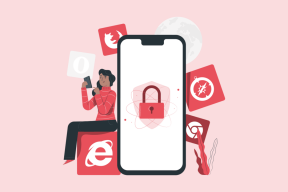Arreglar Pokémon Go Adventure Sync no funciona en Android
Miscelánea / / June 18, 2022

Pokémon Go es uno de los juegos de aventuras de más rápido crecimiento en el mundo, con más de 65 millones de usuarios y casi 5 millones de usuarios inician sesión en la aplicación diariamente para disfrutar de la experiencia completa. Además del juego, también puedes registrar la distancia recorrida incluso cuando no hayas abierto la aplicación. Es una característica especial que no puedes encontrar en ningún otro juego. ¡Esta característica está destinada principalmente a alentar a los usuarios a mantenerse físicamente en forma y activos siempre! Sí, cuando alcanza ciertos hitos en el juego, puede ganar algunos créditos para los juegos y reclamar algunas recompensas también. Sin embargo, algunos usuarios se quejan de que la sincronización de aventuras de Pokémon Go no funciona por razones desconocidas. Si tú también eres uno de ellos, no te preocupes. Traemos una increíble guía de solución de problemas que lo ayudará a solucionar el problema de Android de sincronización de aventuras que no funciona en Pokémon Go. Entonces, ¡sigue leyendo!

Contenido
- Cómo arreglar Pokémon Go Adventure Sync no funciona en Android
- Método 1: Pasos básicos para la resolución de problemas
- Método 2: reiniciar el teléfono
- Método 3: desactivar el modo de ahorro de batería
- Método 4: comprobar la conexión de red
- Método 5: Habilitar datos de fondo
- Método 6: Forzar la salida de Pokémon Go
- Método 7: usar la zona horaria del proveedor de la red
- Método 8: activar la precisión de la ubicación de Google
- Método 9: eliminar la caché de la aplicación Pokémon Go
- Método 10: Actualizar la aplicación Pokémon Go
- Método 11: actualizar el sistema operativo Android
- Método 12: Vuelva a vincular Google Fit y Pokémon Go
- Método 13: cambiar los permisos de Pokémon Go y Google Fit
- Método 14: reinstalar Pokémon Go
- Método 15: Póngase en contacto con el soporte técnico de Pokémon Go
Cómo arreglar Pokémon Go Adventure Sync no funciona en Android
Sincronización de aventuras de Pokémon Go La función lo ayuda a rastrear la cantidad de pasos y los datos de estado físico y, a cambio, puede obtener recompensas y créditos. Esta función se creó en 2018, ¡pero no le cuesta ni un centavo! También rastrea datos de aplicaciones de fitness como Ajuste de Google y Salud de la manzana y muestra los resultados con la ayuda del GPS (Sistema de Posicionamiento Global) en su dispositivo. Recibirá recompensas semanalmente una vez en función de la distancia total que haya recorrido. Hay tres categorías diferentes y tendrás recompensas separadas para cada categoría.
| Distancia recorrida cada semana | Recompensas de sincronización de aventuras de Pokémon GO |
| 5km | 20Pokébolas, |
| 25km | 20 Pokéballs, 10 Great Balls, 500 Stardust, 1 Rare Candy o 5km Eggs |
| 50km | 20 Pokéballs, 10 Great Balls, 1500 Stardust, 5km Eggs y 3 Rare Candy o 10km Eggs |
Cruzar 50 km es el límite más alto para las recompensas e incluso si supera los 50 km, no recibirá ninguna recompensa. Pero tenga en cuenta que, para reclamar todos estos premios, debe llevar su dispositivo siempre con usted para rastrear el GPS. La parte más divertida es que su movimiento no se rastreará cuando se mueva demasiado rápido (conduciendo un automóvil, corriendo, viajando, etc.).
¿Qué causa que Adventure Sync no funcione en Pokémon Go?
Varias razones causan que la sincronización de aventuras no funcione en el problema de Android. Algunas causas comunes se enumeran a continuación.
- Adventure Sync no está habilitado en la configuración de Pokémon Go.
- Tu dispositivo no es compatible con la función de sincronización de aventuras de Pokémon Go.
- El modo de ahorro de batería está habilitado en su dispositivo.
- No se otorgan los permisos apropiados para Pokémon Go en su dispositivo.
- Aplicación desactualizada y Android desactualizado.
- Archivos mal configurados en Pokémon Go.
Una vez que se haya familiarizado con las razones que contribuyen al problema de sincronización de la aventura de Pokémon Go, puede seguir los métodos de solución de problemas que se enumeran a continuación para solucionar el mismo.
Nota: Dado que los teléfonos inteligentes no tienen las mismas opciones de configuración, varían de un fabricante a otro. Por lo tanto, asegúrese de la configuración correcta antes de cambiar cualquiera en su dispositivo. Los siguientes pasos se realizaron en un Teléfono Xiaomi con MIUI 13 con fines ilustrativos.
Método 1: Pasos básicos para la resolución de problemas
Aquí hay algunas cosas a considerar y tener en cuenta para solucionar el problema de la sincronización de aventuras que no funciona en Android.
1. Asegúrate de que la función de sincronización de Pokémon Go Adventure esté activada
Debes asegurarte de haber activado la función de sincronización de aventuras de Pokémon Go. Sin esa función activada, enfrentará el problema de sincronización repetidamente.
2. Confirme que la sincronización funciona en otros dispositivos
Lanzar Ajuste de Google (Android) o Salud de la manzana (iOS) y comprueba si registra tus datos de fitness. Si es así, inicia Pokémon Go y verifica si tienes algún problema.
3. Comprobar compatibilidad
Asegúrate de que Pokémon Go y las aplicaciones Ajuste de Google (Android) o Salud de la manzana (iOS) son compatibles con su dispositivo. Por ejemplo, Google Fit requiere Android OS 6.0 o posterior, si no se cumple este criterio, no puede usar la función de sincronización de aventuras de Pokémon Go.

4. Espere hasta que se complete la sincronización
A veces, Pokémon Go tardará unos 24 horas para sincronizar datos con Google Fit y otras aplicaciones relacionadas con la salud. (Debe esperar si ha sincronizado los datos recientemente).
5. Introducir manualmente los datos correctos en Pokémon Go
Si usted tiene introducido manualmente cualquier dato en aplicaciones de salud, que no será considerado en Pokémon Go. Todos los datos incluidos de aplicaciones de terceros (a menos que sea Google Fit API o Apple Health API), se considerarán manuales.
6. Cierra completamente la aplicación Pokémon Go
Cuando no cierra la aplicación por completo, la aplicación aún se ejecuta en segundo plano con Go+ y, por lo tanto, a veces, es posible que la función de sincronización de aventuras no funcione.
7. Ubique y confirme los sensores vitales
Asegúrese de que su dispositivo tenga la sensores necesarios para realizar un seguimiento de la distancia y la velocidad.
8. Usar la aplicación a la velocidad correcta
Tome nota del hecho de que la velocidad en el autonomía de 10,5 km/h solo será registrado por Pokémon Go. Una velocidad superior a esta no se registrará.
9. Volver a iniciar sesión en Pokémon y otras aplicaciones
Cierra tu sesión Aplicación Pokémon Go y luego inicie sesión en las aplicaciones de salud en su Android. Luego, inicie sesión nuevamente y verifique si el problema ha desaparecido.
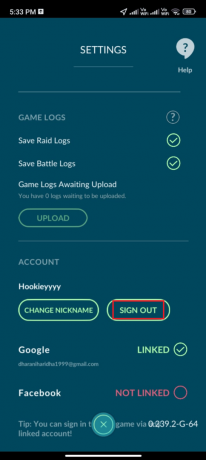
Estos pocos trucos simples y efectivos lo ayudarán a solucionar el problema discutido en la etapa anterior. Si no lo ayudaron, puede cambiar a métodos avanzados de solución de problemas, como se indica a continuación.
Método 2: reiniciar el teléfono
Este simple truco te ayuda a solucionar todos los problemas técnicos temporales asociados con Pokémon Go, incluido el problema de que la sincronización de aventuras de Pokémon Go no funciona. Puede reiniciar su dispositivo directamente como se indica a continuación o apagar el dispositivo y encenderlo más tarde.
1. Mantenga presionado el botón Botón de encendido en el lateral de tu móvil.
2. Luego, en la siguiente pantalla, toque el botón Reiniciar opción.
Nota: También puede tocar el Apagado icono para apagar su dispositivo. Si lo hace, mantenga presionada la tecla Botón de encendido de nuevo para encender su teléfono.

3. Espere hasta que el teléfono se reinicie y verifique si pudo arreglar que la sincronización de aventuras no funcione en Android o no.
Leer también: Cómo jugar Pokémon Go sin moverte (Android e iOS)
Método 3: desactivar el modo de ahorro de batería
Todos los nuevos teléfonos inteligentes tienen funciones de ahorro de batería que lo ayudarán a ahorrar batería con operaciones limitadas de servicios, sensores y aplicaciones. Si ha habilitado la opción de ahorro de batería en su dispositivo, Pokémon Go y otras aplicaciones de salud pueden estar desactivadas. Esto puede conducir al problema discutido y la distancia recorrida no será grabado por tu aplicación. Por lo tanto, le recomendamos que desactive el modo de ahorro de batería en su dispositivo como se indica a continuación.
1. Tire hacia abajo de la Cajón de notificaciones en su dispositivo Android.
2. Ahora, apague el Ahorro de batería ajuste si está encendido.
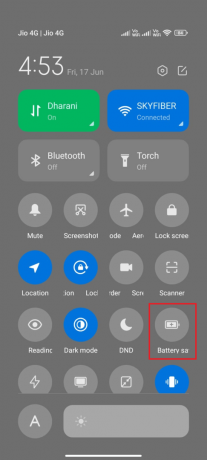
Método 4: comprobar la conexión de red
A veces, hay algunas posibilidades de que su conexión a Internet no sea estable para pasar por una configuración de sincronización de aventura exitosa en su dispositivo Android. Si desea confirmar su conexión de red, tiene un gran truco. Ve a tu navegador favorito y navega por cualquier cosa. Si no obtuvo ningún resultado del navegador, entonces hay algunos problemas asociados con la red. Si cree que el problema se debe a un conexión VPN, considere apagarlo. Si está utilizando datos móviles, asegúrese de que su conexión de datos esté activada siguiendo las instrucciones que se mencionan a continuación.
1. Toque en el Ajustes icono de la pantalla de inicio.

2. Luego, toca el Tarjetas SIM y redes móviles opción, como se muestra.

3. Ahora, encienda el Datos móviles opción si está apagada, como se muestra.
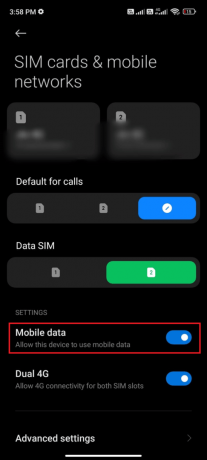
4. Si está fuera de su país o cobertura de red (usando una red de roaming), toque Avanzadoajustes, como se representa.
Nota: El operador te cobrará gratis después de que actives el roaming internacional de datos.
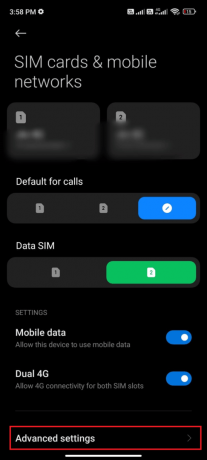
5. Luego, toca la casilla junto a Roaming Internacional y configure la opción para Siempre.
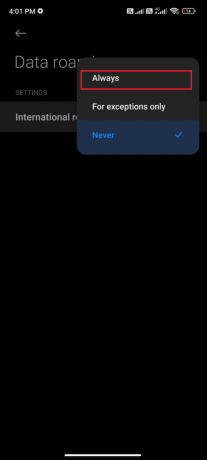
6. Toque en Roaming de datos.

7. Luego, toca Encender para confirmar el aviso.
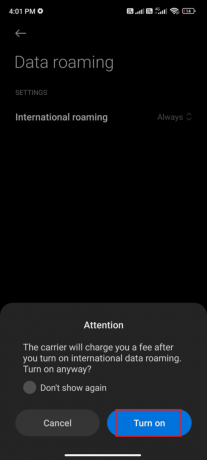
Ahora, comprueba si pudiste solucionar el problema de que la sincronización de aventuras de Pokémon Go no funciona. De lo contrario, siga los métodos mencionados a continuación.
Leer también: Arreglar Netflix Audio Video fuera de sincronización en Windows 10 PC
Método 5: Habilitar datos de fondo
Además de los datos móviles, debe activar el uso de datos en segundo plano para asegurarse de que su Android utilice datos móviles incluso en el modo de ahorro de datos. Aquí hay algunas instrucciones para hacer lo mismo. Siga como se muestra para solucionar el problema de Android que no funciona en la sincronización de aventuras.
1. Ve a la Ajustes aplicación, como se mencionó anteriormente.
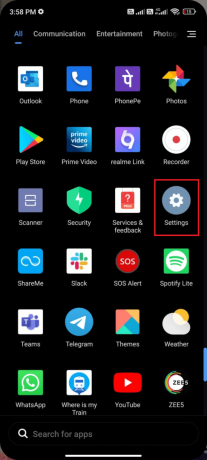
2. Ahora, toca aplicaciones.

3. Toque en Administrar aplicaciones > pokémonVamos, como se muestra.

4. Toque en Uso de datos restringido.

5. Ahora, seleccione lo siguiente y toque OK:
- Wifi
- Datos móviles (SIM 1)
- Datos móviles (SIM 2) (si es aplicable)

Ahora, su Android tiene acceso completo a los datos móviles incluso cuando está en modo de ahorro de datos. Compruebe si puede solucionar dicho problema en Android si se debe a problemas de consumo de datos en segundo plano.
Método 6: Forzar la salida de Pokémon Go
Cerrar la aplicación es completamente diferente a forzar el cierre. Forzar el cierre de Pokémon Go cerrará todos sus procesos en segundo plano y tendrás que empezar desde cero la próxima vez que lo abras. La aplicación que se comporta mal se puede resolver de inmediato y a continuación hay algunas instrucciones para forzar el cierre de la aplicación Pokémon Go.
1. Lanzar el Ajustes aplicación como lo hizo antes.
2. Ahora, toca aplicaciones.
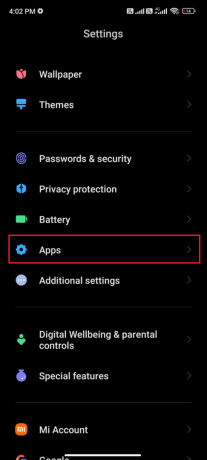
3. Toque en Administrar aplicaciones.
4. Luego, toca el Pokémon ir opción.
5. Toque en el Parada forzosa opción de la esquina inferior izquierda de la pantalla.

6. Finalmente, confirme el aviso tocando en OK (Si alguna).
Leer también: Los mejores trucos y trucos de Pokémon Go para duplicar la diversión
Método 7: usar la zona horaria del proveedor de la red
Si su teléfono Android asigna manualmente la zona horaria, cuando viaja, puede haber problemas al sincronizar sus datos de actividad física debido a las diferentes zonas horarias en diferentes ubicaciones. Para solucionar el problema de que la sincronización de aventuras de Pokémon Go no funciona, cambie a Configuración automática de la zona horaria en la configuración de fecha y hora. De lo contrario, puede usar la zona horaria de su proveedor de red. Esto sincronizará su zona horaria de acuerdo con la ubicación geográfica y, por lo tanto, es posible que no se preocupe por el problema.
1. Abre el Ajustes aplicación en su teléfono.
2. Ahora, desplácese hacia abajo Ajustes pantalla y toque Ajustes adicionales.

3. Luego, toque en el Fecha ytiempo opción, como se muestra.
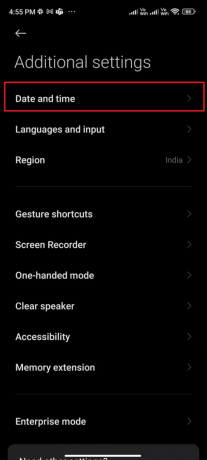
4. Activar Usar la zona horaria proporcionada por la red opción.

Método 8: activar la precisión de la ubicación de Google
Debe tener acceso a la ubicación adecuada para su aplicaciones android utilizar aplicaciones basadas en GPS sin ningún problema. En algunos casos, cambiar a Google Location Accuracy puede ayudarte a solucionar el problema de Android que no funciona en la sincronización de aventuras. Aquí hay algunas instrucciones para hacer lo mismo.
1. Tire hacia abajo de la Panel de notificación de tu Android.
2. Ahora, asegúrese de que el Ubicación está encendido, como se muestra.

3. Luego, mantenga presionada la tecla Ubicación para abrir el menú de configuración de ubicación.
4. Toque en el Precisión de ubicación de Google opción.
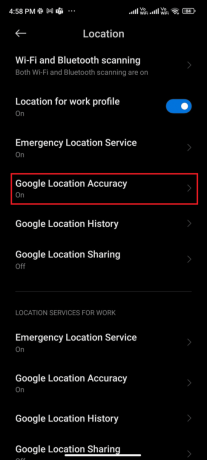
5. Ahora, activa Mejore la precisión de la ubicación opción, como se muestra.

Una vez que haya activado la precisión de la ubicación en su dispositivo móvil Android, verifique si ha solucionado el problema de sincronización de aventuras que no funciona con Pokémon Go.
Leer también: ¿Cómo cambiar de ubicación en Pokémon Go?
Método 9: eliminar la caché de la aplicación Pokémon Go
Para mantener la velocidad de tus juegos en tu Android, el caché se almacena como memorias temporales. Pero estos datos antiguos se corrompen con el tiempo y pueden ser la razón por la que la sincronización de aventuras de Pokémon Go no funciona. Se le aconseja que borrar el caché de su solicitud de vez en cuando (al menos una vez cada 60 días) para evitar conflictos y aquí hay algunas instrucciones para hacer lo mismo.
1. Navegue a su pantalla de inicio y toque en Ajustes aplicación
2. Ahora, toca aplicaciones.
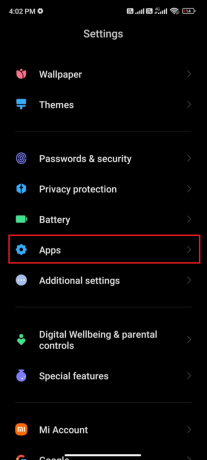
3. Luego, toca Administrar aplicaciones > pokémonVAMOS, como se muestra.

4. Toque en el Almacenamiento opción.

5. Tocar Limpiar cache opción.
Nota: También puede pulsar en Borrar todos los datos si desea que se eliminen todos los datos en Pokémon ir.

6. Por último, toca el Borrar datos opción, como se muestra.

Método 10: Actualizar la aplicación Pokémon Go
Pokémon Go debe actualizarse periódicamente para mantenerse al día con las nuevas tecnologías dentro de la aplicación y mantener su aplicación sin errores. Intente actualizar su aplicación y verifique si puede solucionar el problema de que la sincronización de aventuras no funciona en Pokémon Go. Aquí hay algunas instrucciones para actualizar Pokémon Go en tu Android.
1. Desde el Pantalla de inicio de su teléfono, toque en Tienda de juegos aplicación

2. Buscar Pokémon ir, como se representa.
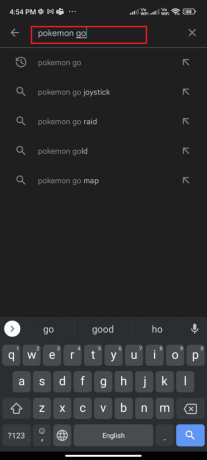
3A. Si hay una actualización disponible, toque el Actualizar opción y espere hasta que se complete el proceso de actualización.
3B. Si su aplicación ya está actualizada, solo verá la Abierto y Desinstalar opciones

Leer también: Cómo cambiar el nombre de Pokémon Go después de una nueva actualización
Método 11: actualizar el sistema operativo Android
Puedes solucionar el problema de que la sincronización de aventuras de Pokémon Go no funciona actualizando tu dispositivo Android. Su teléfono Android se actualizará automáticamente con datos móviles o una red Wi-Fi conectada. Para solucionar todos los problemas de juegos, fallas y errores en su dispositivo Android, debe actualizar su Android como se indica en nuestra guía, 3 formas de buscar actualizaciones en su teléfono Android.
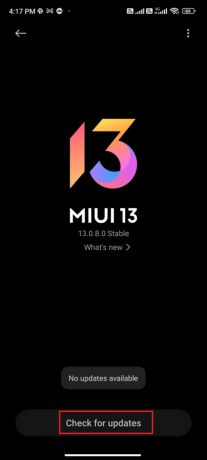
Método 12: Vuelva a vincular Google Fit y Pokémon Go
Si hay algún problema de sincronización entre Google Fit y Pokémon Go, es posible que te enfrentes a un problema de sincronización de aventuras de Pokémon Go. Por otra parte, puede utilizar varias cuentas para Google Fit y Pokémon Go. En este caso, debe volver a vincular estas aplicaciones como se indica a continuación.
1. Cierra todas las aplicaciones en un dispositivo Android y toca el botón Ajuste de Google app del cajón de aplicaciones para ejecutarla.
2. Ahora, toca el icono de perfil desde la esquina inferior derecha de la pantalla, como se muestra.

3. Luego, toque en el Icono de engranaje de configuración.
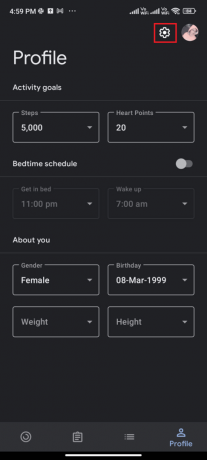
4. Toque en Administrar aplicaciones conectadas.
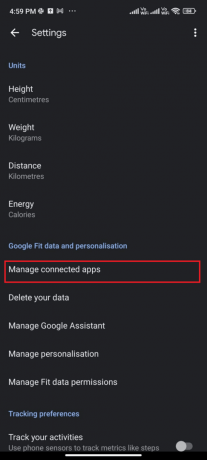
5. Desplácese hacia abajo hasta la siguiente pantalla y toque ELIMINAR EL ACCESO correspondiente a Pokémon Go, como se muestra.

6. En la siguiente pantalla, confirme el mensaje haciendo clic en OK, como se muestra.
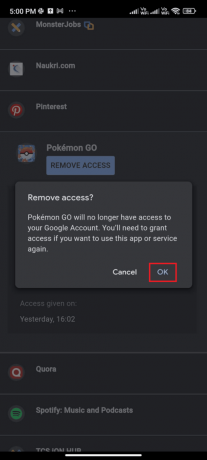
7. Cierra el Ajuste de Google aplicación y espere un momento o reinicia tu Android.
8. Ahora, lanza Pokémon ir y toque en el Hogar icono, como se muestra.

9. Toque en AJUSTES.

10. Encender Sincronización de aventuras y habilitarlo. Confirme la indicación tocando ¡Encenderlo!

11. Si se le solicita que sincronice Adventure Sync y Google Fit, confirme lo mismo y verifique si solucionó el problema discutido.
Leer también: Cómo solucionar el problema de que Fitbit no se sincroniza
Método 13: cambiar los permisos de Pokémon Go y Google Fit
Si no ha otorgado los permisos apropiados para Pokémon Go y la aplicación de salud (Google Fit o Apple Health), se enfrentará a problemas de sincronización de aventuras que no funcionan con Pokémon Go. Se recomienda cambiar los permisos de Pokémon Go como se indica a continuación.
1. Abre el Ajustes aplicación en su teléfono.
2. Toque en aplicaciones > Administrar aplicaciones.
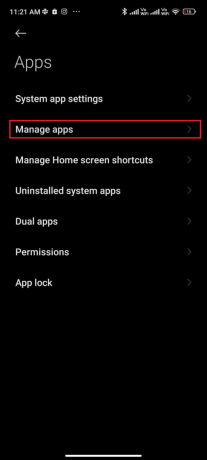
3. Ahora, desplácese hacia abajo y toque Pokémon GO.

4. Toque en aplicaciónpermisos, como se muestra.
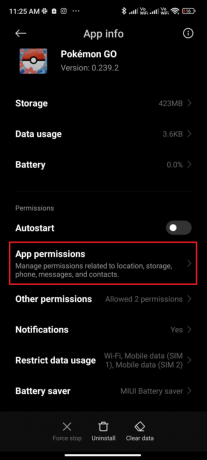
5. Desde el NO PERMITIDO sección, toque los permisos que no están permitidos o están deshabilitados.

6. Habilite los permisos para las configuraciones respectivas tocando Permitir, como se muestra.
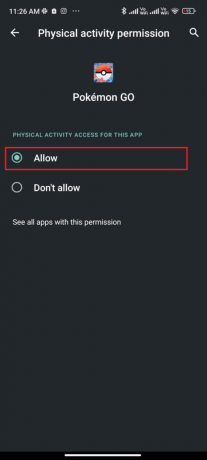
7. Repita los mismos pasos para Ajuste de Google y compruebe si ha solucionado el problema o no.
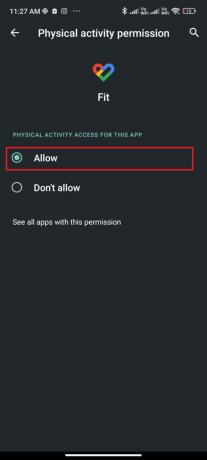
Método 14: reinstalar Pokémon Go
Lo más probable es que consigas una solución para el problema de sincronización de aventuras de Pokémon Go que no funciona siguiendo los métodos mencionados anteriormente. De lo contrario, debe desinstalar la aplicación y volver a instalarla después de reiniciar su dispositivo. Aquí hay algunas instrucciones para reinstalar Pokémon Go.
1. Abre el Tienda de juegos aplicación como lo hizo anteriormente y busque Pokémon ir.

2. Toque en Desinstalar como se muestra.

3. Espere hasta que la aplicación se desinstale por completo de su Android. Luego, vuelve a buscar Pokémon ir y toque Instalar.
4. Una vez que su aplicación se haya instalado en su dispositivo, toque Tocar, como se representa.

5. Finalmente, restaure sus datos (si desea hacerlo) y verifique si puede solucionar el problema de que la sincronización de aventuras no funciona en Android o no.
Leer también: La mejor evolución de Eevee en Pokémon Go
Método 15: Póngase en contacto con el soporte técnico de Pokémon Go
Si ninguno de los métodos mencionados anteriormente te ayudó a solucionar el problema de sincronización de aventuras de Pokémon Go en Android, debes acudir al equipo oficial de Pokémon Go para obtener ayuda. Puedes informar de un problema de sincronización de aventuras que no funciona en Pokémon Go con la ayuda de los siguientes pasos.
1. En la página de vista de mapa, toque el botón Menú principal icono, como se muestra.

2. Toque en el Ajustes opción.

3. Toque en el icono de ayuda.

4. Tocar Solución de problemas, como se muestra.
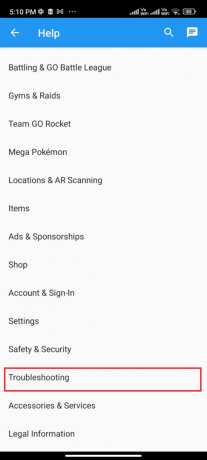
5. Ahora, toca Solución de problemas de sincronización de aventuras y siga la guía de resolución de problemas que aparece en la página siguiente.
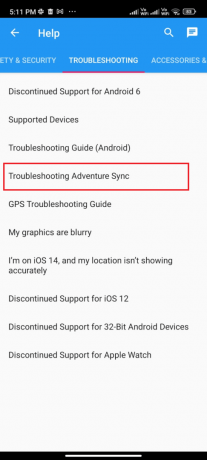
Recomendado:
- Cómo mover juegos de Origin a otra unidad
- Arreglar el controlador Rocket League que no funciona en Windows 10
- Cómo arreglar la señal GPS de Pokémon Go no encontrada
- Cómo unirse a un equipo en Pokémon Go
Esperamos que esta guía le haya resultado útil y que haya aprendido a solucionar el problema. La sincronización de aventuras de Pokémon Go no funciona problema en su dispositivo. No dude en comunicarse con nosotros con sus consultas y sugerencias a través de la sección de comentarios a continuación. Háganos saber qué tema desea que exploremos a continuación.